2 enkla sätt att spela in Webex-möten som värd eller deltagare
Vet du hur man spelar in ett Webex-möte som deltagare?
Cisco Webex används främst för fjärrsamarbete. Det ger ett enkelt och effektivt sätt att skapa videokonferenser och onlinemöten. Av olika skäl måste du göra Webex-inspelning. Du vill till exempel spela in WebEx-möten så att du kan se mötesinnehållet senare. Eller så kan du dela Webex-inspelningen med andra personer som inte kan delta i videokonferensen.
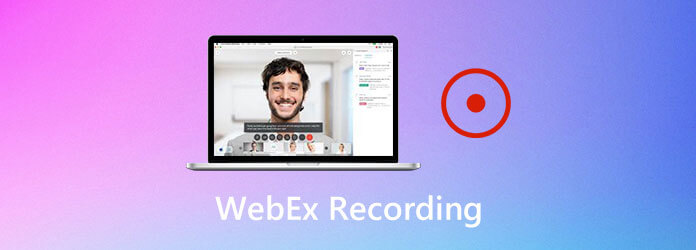
Nu återgår vi till den ursprungliga frågan, hur man spelar in Webex-möte? I själva verket kan du enkelt spela in i Webex med Webex Recorder, om du är värd. Vad händer om du är en deltagare och ändå vill göra en Webex-inspelning? Här i det här inlägget vill vi dela två enkla sätt att spela in ett Webex-möte oavsett om du är värd eller deltagare.
Om du är Webex-värd kan du spela in ditt Webex-möte direkt med Webex-inspelaren. Webex-inspelare låter dig spela in ditt Webex-möte direkt. Men du bör veta att endast värden eller en alternativ värd kan spela in i Webex. Dessutom kan bara ljudspåret från din dator fångas. Andra Webex-ljudfiler från andra deltagare kommer inte att spelas in. Nu kan du ta följande guide för att göra Webex-inspelningen.
För att kringgå Overwatch markerar begränsningar kan du använda Blu-ray Master Screen Recorder. Spelinspelningsmjukvaran låter användare spela in Overwatch gameplay-video och ljud i timmar och till och med dagar. Det finns ingen maximal inspelningslängd. Du kan använda snabbtangenter eller alternativ på skärmen för att spela in Overwatch-höjdpunkter medan du spelar snabbt. Här är huvudfunktionerna du kan få.
steg 1Först måste du gå till den officiella webbplatsen för Cisco Webex i din webbläsare och logga in på ditt konto.

steg 2När du har startat ett Webex-möte kan du gå till Möte och välj Inspelningsinställningar alternativ. Nu kan du ställa in inställningarna för Webex-inspelning. Välj den Spela in ljud från den här datorn -knappen från rullgardinsmenyn Spela in på den här datorn.

steg 3Om du är en värd kan du enkelt hitta knappen Spela in för att spela in ett Webex -möte. När du vill göra Webex -inspelningen kan du helt enkelt klicka på den röda inspelningsknappen.

Du får full kontroll över Webex-inspelningen. Du kan pausa, stoppa och fortsätta inspelningsprocessen.
steg 4När du stoppar Webex -inspelningen får du ett e -postmeddelande med inspelningslänken. Den inspelade Webex -mötesfilen sparas i WRF -format (Webex Recording Format). Här kan du lita på Webex inspelningsredigerare för att exportera WRF till WMV.

Dessutom kan du skärminspelning Overwatch gratis med Blu-ray Master Free Online Screen Recorder. Med Overwatch highlights online-infångningsverktyget kan användare spela in spelvideo med ljud upp till 24 fps. Standardutdatavideoformatet är WMV.
Overwatch sparar inte höjdpunkter automatiskt på din dator. Därför måste du vidta åtgärder för att spara Overwatch-höjdpunkter manuellt på Windows eller Mac. Här är handledning för att spara höjdpunkter på Overwatch.
Steg 1: Öppna Overwatch. Välja Fjärrkontroll och flytta till Begär markering området.
Steg 2: Använd Overwatch för att markera snabbtangenter för skärmdump. Övervakningens höjdpunkter kommer att sparas i nyligen Capture efter att ha tryckt på.
Steg 3: Öppna menyn Höjdpunkter. Välj Overwatch-höjdvideo som du vill spara. Sedan Välj Spela in från högerklick-menyn.
Steg 4: Fortsätt inspelningen för att spara Overwatch-höjdpunkter på PC.
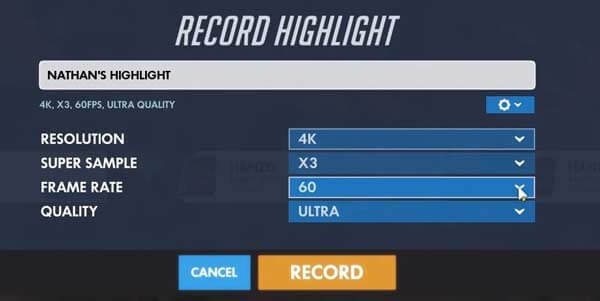
Då sparas dina 12-sekunders överwatch-höjdpunkter? Om du vill hitta alla dina Overwatch-höjdpunkter kan du gå till Dokument mapp. Hitta och klicka på Overwatch mapp. Det är standardutmatningsmappen för alla höjdpunkter. Du kan hitta alla Overwatch-höjdpunkter i MP4-format. Senare kan du använda valfri mediaspelare för att titta på Overwatch-höjdpunkter.
Hur ändrar jag inspelade höjdpunkter för att spara plats?
För det första, se till att Overwatch är stängd. Tryck Windows på ditt tangentbord. Skriv sedan% Dokument% och tryck på ange på tangentbordet. Gå till inställningar för Overwatch via \ Documents \ Overwatch \ Settings. Öppna en fil med namnet Settings_v0.ini-fil. Hitta MovieExport och lägg till [MovieExport. 1] nedan. Lägg senare till var du vill spara dina Overwatch-höjdpunkter med VideoPath = "". Spara dina ändringar och starta om Overwatch. Det är så du ändrar plats för Overwatch-höjdpunkter.
Hur sparar jag Overwatch-höjdpunkter i 1080p?
Du kan ändra markeringsinställningarna för att spara Overwatch-höjdpunkter i 1080p, 720p och annan upplösning. I Markera överwatch Save fönster, öppna upplösningslistan för att ändra videoupplösning. Dessutom kan du justera bildfrekvens, videokvalitet och superprov innan du exporterar.
Hur delar jag Overwatch-höjdpunkter på PS4?
Du kan dela höjdpunkterna genom att trycka på Dela knappen till vänster om pekplattan. Om du inte kan dela Overwatch-höjdpunkter på PS4, kan du gå till Inställningar att möjliggöra delning och sändning.
Sammantaget kan du spara Overwatch-höjdpunkter med stegen ovan. Eller så kan du ändra standardhöjdpunkter för Overwatch spara plats till var du än vill. Om du vill spela in Overwatch-spel under en lång tid kan du ladda ner Blu-ray Master Screen Recorder gratis och prova just nu.
Mer läsning
7 bästa MP3 till MP4-omvandlare du inte bör missa
Letar du efter det bästa sättet att konvertera dina MP3-filer till MP4-format? Du är på rätt plats eftersom du kan lära dig de sju bästa verktygen för olika situationer här.
League of Legends Replay - Hur man fångar och laddar ner LOL Replay med lätthet
League of Legends tillhandahåller standard LOL-uppspelningsfunktionen för att fånga spelvideor. Läs mer om hur du enkelt kan visa, spela in och ladda ner filerna från artikeln.
Hur man spelar in Pokémon GO på Android och iPhone
Hur spelar jag in Pokémon GO? Det här inlägget visar dig två enkla sätt att spela in Pokémon GO på din Android och iPhone med hög kvalitet.
2 sätt att spela Clash of Clans på Android utan att rota
Letar du fortfarande efter den bästa Clash of Clans skärminspelningsappen? Här är de detaljerade stegen för att spela in Clash of Clans på Android utan att rota. Du kan kolla den här artikeln för att få 2 enkla val.